درایوهای کامل را با فرمت فایل VHD ذخیره، انتقال و به اشتراک بگذارید.
انواع فایل های فشرده سازی داده ها بیشتر از آن چیزی است که این روزها می توانید حساب کنید. با این حال، هیچ یک از آنها یک اندازه مناسب برای همه نوع فایل نیست که بتواند همه چیز را پوشش دهد و همچنان به عنوان یک فایل به اشتراک گذاشته شود تا بسته بندی شود و همانطور که در رایانه دیگری استفاده می شود.
اگر نیاز به فشردهسازی یک فایل یا پوشه خاص دارید، ممکن است از فایلهای ZIP، RAR یا حتی ISO فرار کنید. اما وقتی نیاز دارید کل HDD/SSD را در یک فایل کپسوله یا فشرده کنید، چه کار می کنید؟
VHD چیست؟
VHD مخفف Virtual Hard Drive است. این مشخصات فرمت تصویر در دسترس عموم به شما امکان می دهد کل هارد دیسک را در یک فایل واحد کپسوله کنید. سپس یک سیستم عامل می تواند از آن به عنوان یک هارد دیسک فیزیکی استفاده کرده و به آن دسترسی داشته باشد. به عبارت ساده، یک فایل VHD یک کپی دیجیتالی از یک هارد دیسک یا SSD است که به عنوان یک درایو ذخیره سازی واقعی برای سیستم عامل شما ظاهر می شود.
.jpg)
یک فایل VHD شبیه یک فایل ISO است، اما به جای فشرده سازی (یا کپسوله کردن) یک CD یا DVD، کل درایو ذخیره سازی را پوشش می دهید. فایلهای VHD میتوانند میزبان سیستمهای فایل بومی، از جمله NTFS، FAT، exFAT و UDFS باشند، در حالی که از عملیات استاندارد دیسک و فایل نیز پشتیبانی میکنند. با این حال، حداکثر اندازه فایل به 2 ترابایت محدود شده است.
سه نوع اصلی از فرمتهای VHD به شرح زیر وجود دارد:
- Fixed VHD: این فایل ها مقدار ثابتی از فضای ذخیره سازی را در درایو ذخیره سازی دستگاه میزبان اشغال می کنند. با این حال، جایگزینی برای اندازه فایل بزرگتر، سرعت پردازش سریعتر و تکه تکه شدن ثابت است.
- Dynamic VHD: این فایلهای VHD بر اساس میزان پر بودن حافظه داخلی، اندازه خود را تغییر میدهند و برای ذخیرهسازی در ماشینهای میزبان بهینه شدهاند. هنوز یک محدودیت داخلی برای بزرگ شدن درایو وجود دارد که در زمان اولیه مشخص می شود، اما تخصیص فضای ذخیره سازی سریع تری دریافت می کنید.
- تفاوت VHD: کمترین محبوبیت در بین سه فرمت VHD، این فرمت یک کپی از یک دیسک موجود ایجاد می کند و یک دیسک والد و فرزند ایجاد می کند. VHD های متمایز اجازه می دهند که درایو والد بدون اینکه تغییراتی روی VHD کودک تأثیر بگذارد، تغییر یابد.
مانند یک هارد دیسک واقعی، این درایوهای مجازی میتوانند بخشهای دیسک، فایلها و پوشههای جدید ایجاد کنند، برنامههای کاربر را اجرا کنند، و در آخر، یک سیستم عامل را اجرا کنند. این باعث میشود که آنها گزینه مناسبی برای برنامههای مجازیسازی باشند.
اگرچه مایکروسافت این مشخصات را آزادانه برای اشخاص ثالث منتشر می کند تا برنامه های خود را برای خواندن و دستکاری فایل های VHD یا VHDX بنویسند، اما کنترل قالب را حفظ می کند. این بدان معناست که فرمت VHD تقریباً منحصر به ویندوز است مگر اینکه با یک برنامه شخص ثالث سازگار در سیستم عامل دیگری استفاده شود.
VHD در مقابل VHDX
مشخصات فرمت VHD از ژوئن 2005 به عنوان مجوز بدون حق امتیاز در دسترس است. افزونه ای برای این فرمت، VHDX، در سال 2012 راه اندازی شد و توسط ویندوز 8 و ویندوز سرور 8 پشتیبانی شد. این فرمت قابلیت های جدید، بهبود عملکرد، خرابی داده ها را اضافه کرد. پیشگیری و حداکثر اندازه فایل 64 ترابایت. از دیگر مزایای فایل های VHD می توان به موارد زیر اشاره کرد:
- حفاظت از داده ها در برابر قطع برق
- پشتیبانی از ابرداده های سفارشی
- ابرداده به طور خودکار به روز می شود
- VHDX با سخت افزارهای جدید سازگارتر است
گفتنی است، VHDX از نظر عملکردی معادل VHD است، و علیرغم داشتن مکانیزم های داخلی برای محافظت در برابر خرابی داده ها، مانند VHD مستعد خراب شدن سیستم فایل است. این می تواند ناشی از شرایط ضعیف شبکه در حین انتقال فایل، خرابی ذخیره سازی درایو منبع، و حتی تداخل برنامه های امنیتی باشد.
مزایای استفاده از فایل VHD
همانطور که احتمالاً تا به حال می توانید حدس بزنید، استفاده از یک فایل VHD نسبت به درایوهای ذخیره سازی فیزیکی سنتی مزایای خاصی دارد.

مهمترین مزیت این است که میتوانید فایلهای VHD را به صورت آنلاین ارسال کنید یا آنها را در یک درایو فلش حمل کنید. این باعث می شود VHD ها به سرعت در این زمینه مستقر شوند. از دیگر مزایای VHD می توان به موارد زیر اشاره کرد:
- پشتیبان گیری و بازیابی آسان تر
- بازیابی عکس فوری
- تکثیر سریع
- جداسازی از میزبان یا سایر سیستم عامل های VM.
- هزینه و اندازه مورد نیاز درایوهای ذخیره سازی فیزیکی را حذف می کند.
کجا از فایل های VHD استفاده می شود؟
فایل های VHD در درجه اول توسط برنامه های مجازی سازی مانند VirtualBox VMware و Hyper-V مایکروسافت استفاده می شوند. البته باید توجه داشته باشید که قبل از استفاده باید Hyper-V را در ویندوز 11 فعال کنید. از آنجایی که آنها به عنوان هارد دیسک فیزیکی عمل می کنند، برای ماشین های مجازی که نیاز به اجرای سیستم عامل های ایزوله، سیستم های فایل، مدیریت برنامه ها و غیره دارند، مناسب هستند.
گفته میشود، میتوانید به همین راحتی از آنها برای ایجاد نسخه پشتیبان از درایو موجود خود استفاده کنید و آنها را به عنوان آرشیو دیجیتال برای زمانی که نیاز به بازگشت یا بازیابی اطلاعات خود دارید، نگهداری کنید. آنها یک راه مقرون به صرفه برای پشتیبان گیری از چندین هارد دیسک و همچنین ذخیره سازی آسان تر هستند – این ویژگی اغلب در برنامه های سازمانی مورد استفاده قرار می گیرد.
نحوه ایجاد یک فایل VHD
بسته به سیستم عاملی که استفاده می کنید، مراحل دقیق ایجاد یک فایل VHD با یکدیگر متفاوت است. اگر از ویندوز استفاده می کنید، می توانید با دنبال کردن مراحل زیر از ابزار مدیریت دیسک برای ایجاد VHD از درایوها یا پارتیشن های موجود خود استفاده کنید:
- کلید Windows را فشار دهید تا منوی Start باز شود و Disk Management را جستجو کنید. روی نتیجه جستجوی مناسب کلیک کنید تا ابزار باز شود. از طرف دیگر، میتوانید این روشهای دیگر را برای باز کردن ابزار مدیریت دیسک بررسی کنید.
- درایو یا پارتیشنی را که می خواهید به فایل VHD تبدیل کنید انتخاب کنید و روی Action و سپس Create VHD کلیک کنید.
- یک پیام باز می شود که از شما می خواهد مسیر و اندازه VHD را وارد کنید. همچنین باید بین مشخصات فرمت VHD و VHDX و همچنین نوع VHD یکی را انتخاب کنید. با توجه به نیاز خود گزینه های مربوطه را انتخاب کرده و روی دکمه OK کلیک کنید.
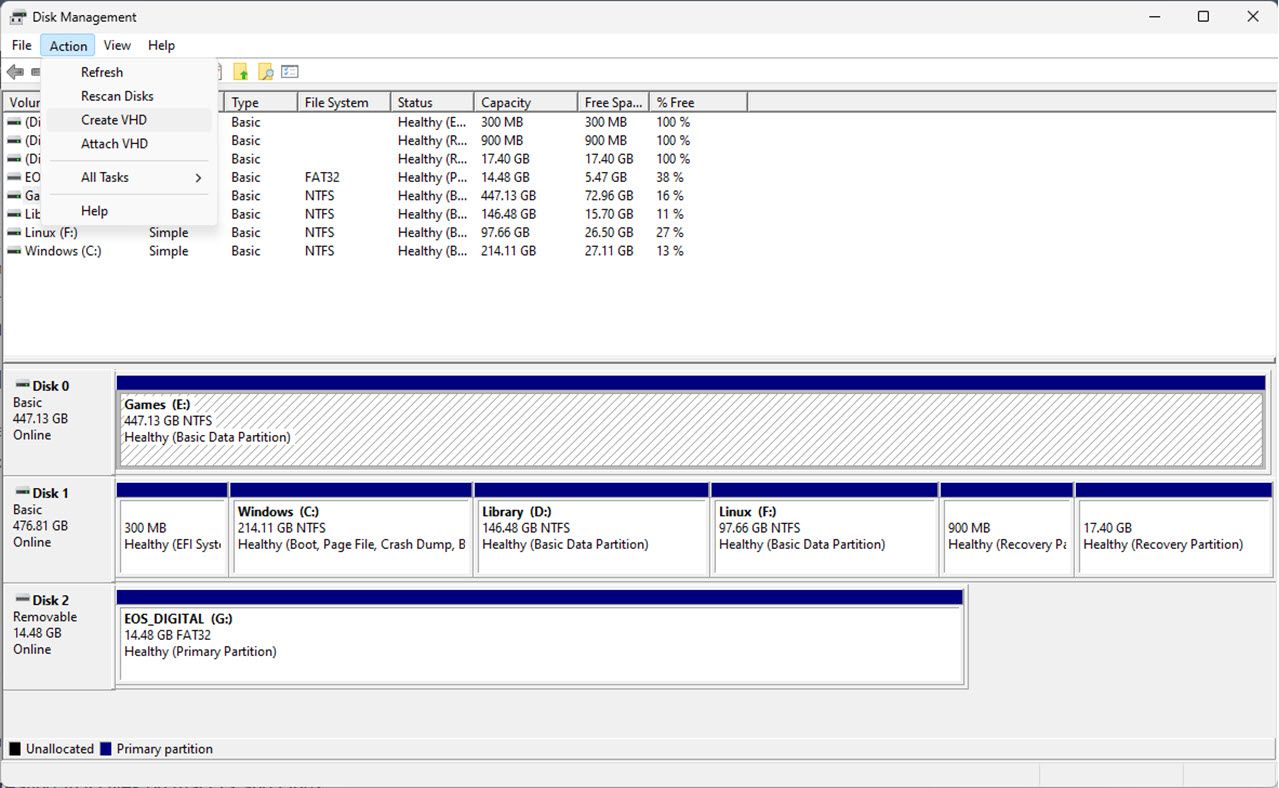
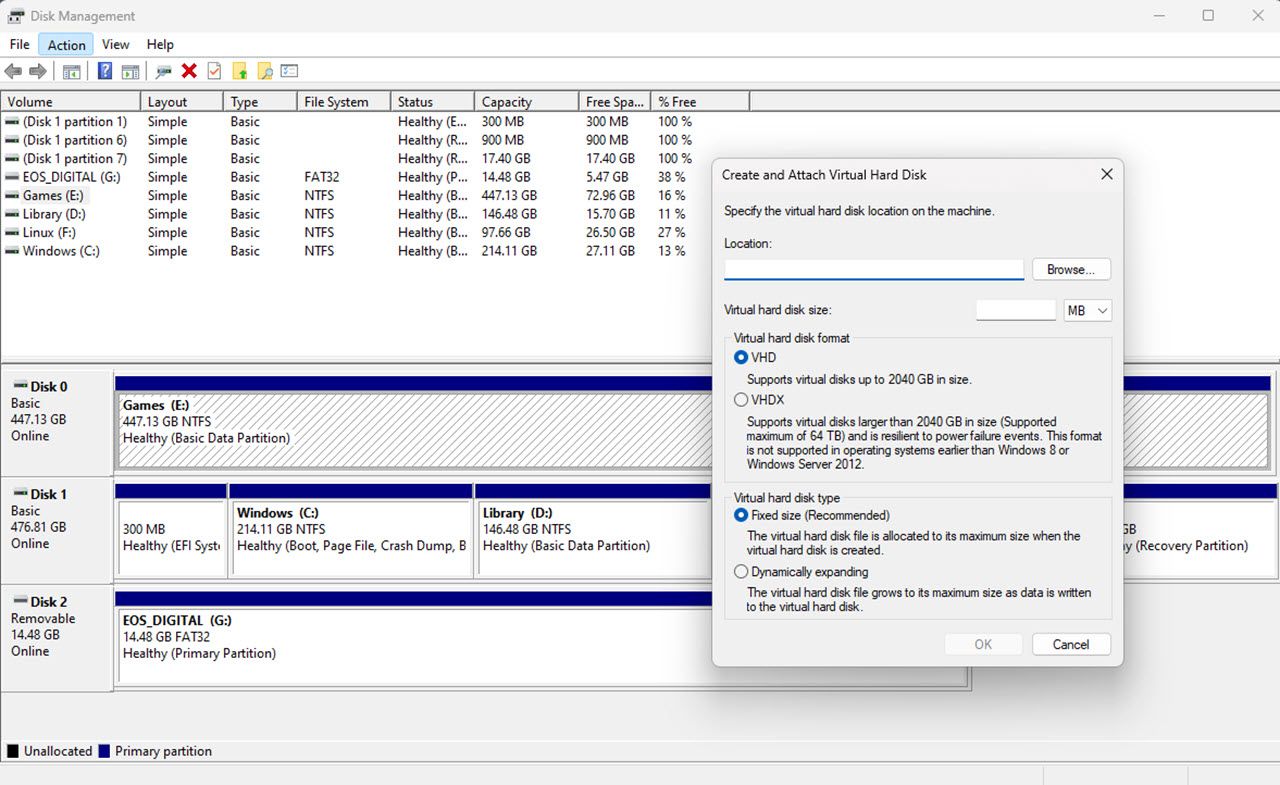
اکنون ویندوز یک فایل VHD از آن درایو یا پارتیشن خاص ایجاد میکند که بعداً میتواند مانند درایو فیزیکی دیگری نصب و استفاده شود.
اگر می خواهید یک فایل VHD برای ماشین مجازی خود ایجاد کنید، مراحل متفاوت است. به عنوان مثال، هنگام ایجاد یک VM جدید، VirtualBox از شما می پرسد که آیا می خواهید یک فایل VHD بسازید و نوع فرمت VHD را که می خواهید استفاده کنید. توجه داشته باشید که این فایل ها را می توان به هر ماشینی منتقل کرد و با ماشین مجازی دیگری استفاده کرد.
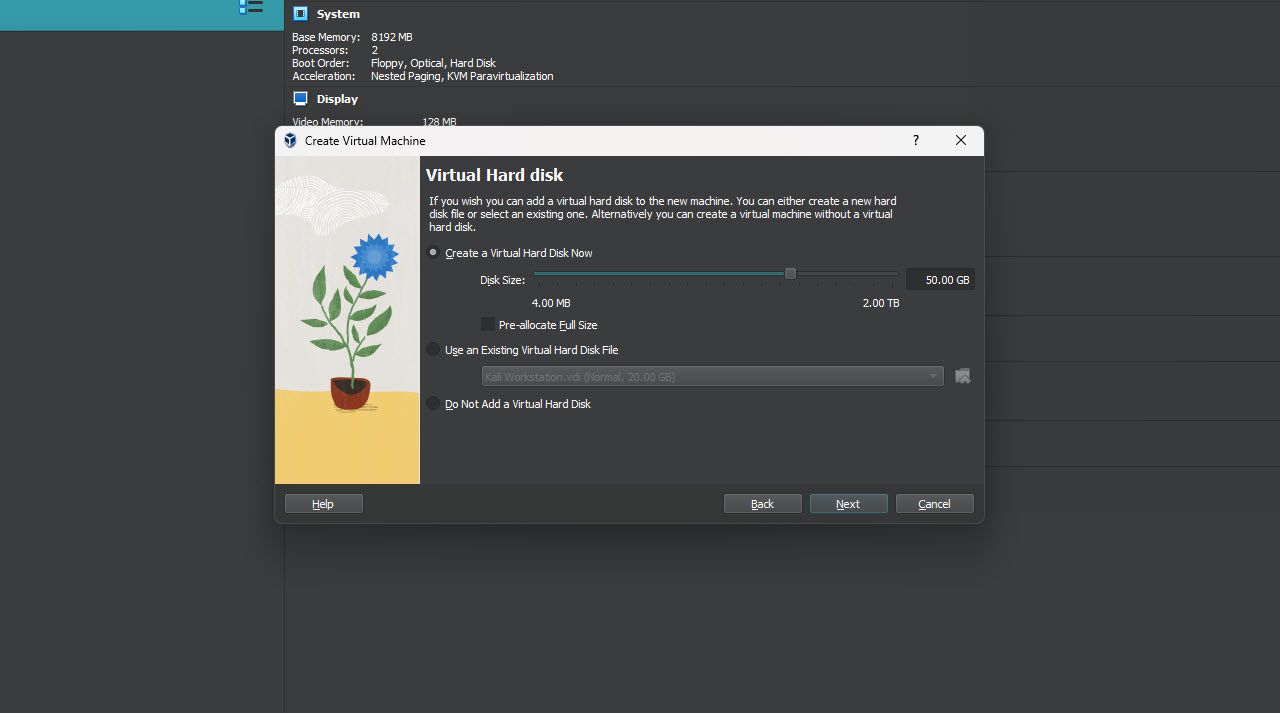
ایجاد فایل های VHD در macOS و Linux
اگر از macOS استفاده می کنید، پشتیبانی اپل یک راهنمای مفید برای ایجاد تصاویر دیسک با استفاده از Disk Utility در MacOS Ventura، Monterey، Big Sur، Catalina و Mojave دارد. با این حال، در حالی که این فایلها درایوهای مجازی هستند، ممکن است با پسوند VHD ذخیره نشوند.
همین امر در مورد لینوکس نیز صدق می کند. می توانید از دستور dd برای ایجاد VHD ها مستقیماً از ترمینال استفاده کنید. نحو اصلی به این شکل است.
sudo dd if=/dev/root of=Virtual_Hard_Disk.img bs=1M count=1024
در اینجا معنی پرچم های مختلف در دستور فوق آمده است:
- if=/dev/root: مسیری به فایل ورودی برای ارائه یک جریان کاراکتر در حین مقداردهی اولیه
- of=Virtual Hard Disk.image: نام و مسیر درایو مجازی که قرار است ایجاد شود
- bs=1M: سرعت خواندن و نوشتن را دیکته می کند. پرچم فعلی به درایو اجازه می دهد تا حداکثر 1 مگابایت را در یک زمان بخواند و بنویسد.
- count=1200: اندازه بلوک یا ظرفیت کلی درایو مجازی را تعیین می کند. مقدار شمارش فعلی یک دیسک 1 گیگابایتی ایجاد می کند.
فایل های VHD بسیار مفید هستند
در حالی که فایلهای VHD از نظر عملکردی شبیه یک درایو ذخیرهسازی فیزیکی هستند که حاوی سیستم فایل، پارتیشنهای دیسک و حتی بخشهای هارد دیسک هستند، اما آنها به سادگی هارد درایوهای مجازی هستند که به عنوان یک درایو فیزیکی برای سیستم عامل ظاهر میشوند. علاوه بر اینکه برای ماشین های مجازی مناسب هستند، می توانند به طور موثر برای پشتیبان گیری از درایوهای فیزیکی نیز استفاده شوند.
این کمک می کند مجازی سازی در دسترس تر و راه اندازی آسان تر باشد. VHD ها اشتراک گذاری VM ها را بین چندین کامپیوتر آسان تر می کنند، زیرا می توانید به سادگی فایل VHD منبع را برای هر VM در رایانه دیگری کپی کنید و با یک VM که به درستی پیکربندی شده است، بی عیب و نقص کار خواهد کرد.
